Bluetooth-Geräte, die wir an unsere Macs anschließen, umfassen alles von Telefonen über Mäuse, Lautsprecher und Drucker. Wie bei jeder Verbindung kann es vorkommen, dass das Gerät keine Verbindung herstellt oder die Verbindung zum Mac ständig abbricht. Es kann frustrierend sein, diese Probleme zu lösen. In diesem Fall können Sie jedoch ein paar Dinge tun, um die Verbindung zu überprüfen und hoffentlich ihre Stabilität zu erhöhen.
Ähnlich wie bei Wi-Fi-Verbindungen verwendet Bluetooth ein Funkgerät als Kommunikationsmittel. Wenn Sie also Aussetzer feststellen, überprüfen Sie als Erstes die Signalstärke, die für Bluetooth-Geräte als Signalstärke-Anzeige (Received Signal Strength Indication) berechnet wird ( RSSI) -Wert. Während die Verbindungsstabilität bei Berührung mit verschiedenen RSSI-Werten variieren kann, wird im Folgenden ein allgemeiner Leitfaden für eine gute oder schlechte Verbindung angegeben:

0 bis -60 -> gut
-61 bis -70 -> OK
-71 bis -90 -> schlecht
weniger als -90 -> schlecht
Es gibt verschiedene Stellen, an denen Sie in OS X nach diesem Wert suchen können:
- Das Bluetooth-Menü
Wenn Sie das Bluetooth-Menü zusätzlich aktiviert haben (dies in den Bluetooth-Systemeinstellungen), können Sie ähnlich wie bei den optionalen Einstellungen für Audiogeräte über das Lautstärkenmenü die Optionstaste gedrückt halten, während Sie auf dieses Menü klicken, um weitere Informationen und Einstellungen für Bluetooth-Geräte zu erhalten . Wenn das optionale Bluetooth-Menü aktiviert ist, wählen Sie Ihr aufgelistetes Bluetooth-Gerät aus und das Untermenü sollte den erkannten RSSI-Wert dafür anzeigen.
- Die Bluetooth-Systemeinstellungen
Neben dem Bluetooth-Menü können Sie die Bluetooth-Systemeinstellungen verwenden, um den aktuellen RSSI-Wert für Ihre angeschlossenen Geräte anzuzeigen. Halten Sie bei geöffneten Systemeinstellungen die Wahltaste gedrückt. Ein kleines Balkendiagramm mit einer RSSI-Nummer sollte die Signalstärke anzeigen.
- Die RSSI-Karte
Am unteren Rand der Bluetooth-Systemeinstellungen befindet sich ein kleines Ausrüstungsmenü, das eine Option zum "Überwachen der Verbindungs-RSSI" für jedes angeschlossene Bluetooth-Gerät enthält. Wenn diese Option ausgewählt ist, wird ein kleines Grafikfenster angezeigt, in dem nach und nach die letzten 10 Minuten der RSSI-Werte für das Gerät angezeigt werden. Wenn Sie dieses Diagramm verwenden, können Sie feststellen, ob sich im Laufe der Zeit Änderungen an Ihrer Verbindungsstärke ergeben, und es kann zu periodischen Ausfällen kommen, die Ihnen bei der Behebung einer unterbrochenen Verbindung helfen können.
Die RSSI-Karte kann auf ähnliche Weise wie das Wi-Fi-Diagnosedienstprogramm von Apple zur Bewertung des Signal-Rausch-Verhältnisses für drahtlose Netzwerkverbindungen verwendet werden.

Mögliche Ursachen und Korrekturen
Wenn Sie bei der Überprüfung der Bluetooth-Verbindung regelmäßig eine schlechte Leistung feststellen, gibt es mehrere Möglichkeiten, die Sie ausprobieren können. Vergewissern Sie sich zunächst, dass die Akkus Ihres Geräts richtig aufgeladen oder anderweitig frisch sind. Je nach Gerät finden Sie diese Informationen entweder im Bluetooth-Menü oder in den Bluetooth-Systemeinstellungen, indem Sie im Zahnradmenü die Option "Weitere Informationen anzeigen" auswählen. Wenn Ihr Gerät über austauschbare Batterien verfügt, sollten Sie das Batteriefach gründlich überprüfen, um festzustellen, ob durch auslaufende Batterien Korrosion aufgetreten ist. Dies kann manchmal zu einer schlechten Verbindung führen, die unterbrochen wird, wenn das Gerät bewegt oder gestoßen wird.
Im nächsten Schritt versuchen Sie, die Bluetooth-Antenne Ihres Mac zu finden. Öffnen Sie dazu die RSSI-Karte und bewegen Sie die Maus an verschiedene Orte in Ihrem System, um zu sehen, wo die RSSI-Werte am höchsten sind. Wenn in Ihrer Umgebung viel elektromagnetisches Rauschen auftritt, das das Bluetooth-Signal stört, sollten Sie die Signalstärke verbessern, wenn Sie sich in der Nähe der Antenne befinden. Umgekehrt können Sie versuchen, eine Verbindung mit schlechter Qualität zu verbessern, indem Sie potenzielle Abschirmungen und geräuscherzeugende Geräte aus der Umgebung entfernen (oder von ihnen wegbewegen). Dies kann andere Elektronik und große Metallobjekte sein (einschließlich Rohre und Leitungen in Wänden, Metallgittertüren oder sogar Beschichtungen an Fenstern).
Wenn Sie ein MacBook-System verwenden, kann die Signalqualität im Clamshell-Modus (Klappe geschlossen, wenn ein externer Monitor und eine externe Tastatur angeschlossen sind) geringer sein. Versuchen Sie daher, das System zu öffnen oder neu zu positionieren Sehen Sie, ob Sie auf diese Weise ein saubereres Signal erhalten können.





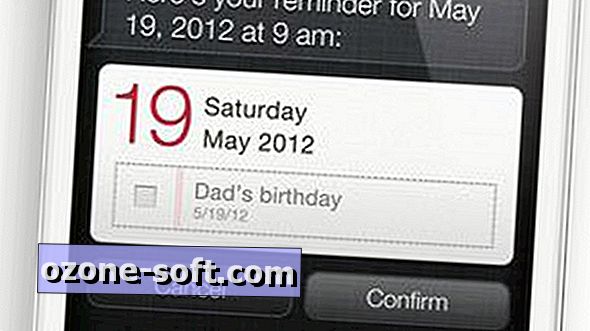









Lassen Sie Ihren Kommentar